Volite li gledati filmove kod kuće? Danas ćemo vam pokazati kako to učiniti s tim Dodatak Movie Hut za Kodi. Softver Kodi media centra izuzetno je popularanza gledanje videozapisa ili slušanje audiozapisa koji ste spremili na mreži - ali možete ga koristiti i za streaming sadržaja s interneta. Dodatci poput Movie Hut-a izvlače podatke s web stranica kako bi se prikazali filmovi ili drugi sadržaji u vašem Kodi sustavu bez da morate ići u potragu za radnim vezama.
Bez obzira jeste li obožavatelj klasičnog filma ili volite biti u toku s najtoplijim novim blockbusterima, ovaj je članak dizajniran za vas! Pročitajte upute o tome kako instalirati i koristiti dodatak Move Hut.

Kako dobiti BESPLATNI VPN za 30 dana
Ako vam je potreban VPN za kratko vrijeme, primjerice, na putovanju, možete besplatno dobiti naš najbolje rangirani VPN. ExpressVPN uključuje 30-dnevno jamstvo povrata novca. Morate platiti pretplatu, to je činjenica, ali to omogućava puni pristup 30 dana, a nakon toga otkazujete puni povrat, Njihova pravila o otkazu bez pitanja postavljaju svoje ime.
Streaming s Kodijem? Koristite VPN!
Pretpostavit ćemo da već imate instaliran Kodii spremni za upotrebu na računalu, Mac-u, telefonu ili tabletu. Prije nego što počnete koristiti dodatke poput Movie Hut-a, važno je najprije provjeriti sigurnost svog sustava. To je zato što iako je program Kodi otvoren izvor i potpuno je legalan za upotrebu, neki dodaci za Kodi koji omogućavaju strujanje sadržaja postoje u legalnom sivom području. Ako vaš davatelj internetskih usluga ili vladina agencija otkriju da ste upotrebljavali internetsku vezu da ilegalno struji ili preuzimate sadržaj, tada se možete suočiti s kaznenim gonjenjem ili novčanom kaznom.
Da biste izbjegli pravne probleme sa strujanjemsadržaja, morate osigurati da se vaše korištenje interneta i povijest čuvaju privatno i sigurno. Najbolji način da to učinite je korištenje VPN-a. Virtualna privatna mreža (VPN) dio je softvera koji se pokreće na vašem računalu i kriptira sve podatke koje pošaljete putem vaše internetske veze. To znači da vaš davatelj internetskih usluga može vidjeti koliko podataka šaljete i šaljete, ali ne može vidjeti koliki je sadržaj tih podataka. Prednost ovoga je u tome što državne agencije ne mogu snimati ili pratiti vašu upotrebu interneta, pa možete osigurati da vaš web promet ostane privatan od znatiželjnih očiju.
Još jedna korisna prednost korištenja VPN-a je tapruža vam mogućnost zaobilaženja ograničenja sadržaja zaključanog u regiji. Neke web stranice funkcionirat će samo ako im pristupite s određene fizičke lokacije - na primjer, popularni BBC iPlayer pustit će vam streaming sadržaja samo ako mu pristupate u Velikoj Britaniji. Ako ste izvan Velike Britanije, nećete moći gledati BBC-jeve emisije. Ali VPN to može zaobići pomoću poslužitelja sa sjedištem u različitim zemljama kako bi se prikazalo kao da se nalazite na drugoj fizičkoj lokaciji - u ovom slučaju VPN može prikazati web mjesto kao da ste u Velikoj Britaniji i stoga će vam omogućiti pristup BBC iPlayer sadržaju.
Kako odabrati VPN
Sada znate zašto vam je potreban VPN da biste koristili Koditrebate odabrati VPN davatelja. Ovo može biti težak izbor, jer postoji toliko mnogo mogućnosti vani! Da bismo vam olakšali smanjivanje opcija i pronašli odgovarajuću VPN uslugu za vas, razgovarat ćemo o različitim opcijama VPN usluga koje morate biti svjesni, a zatim ćemo ponuditi preporuke za neke od naših omiljenih VPN-ova koje treba zadržati sigurni ste kada koristite Kodi s dodacima kao što je Movie Hut.
Koje čimbenike trebate uzeti u obzir kadaodabir VPN-a? Prvo, želite VPN s velikom brzinom veze. Svi VPN-ovi nužno će učiniti vašu internetsku vezu malo sporijom, jer se podaci moraju šifrirati i proslijediti na više lokacija prije nego što vam se posluže. Dok će neki VPN-ovi usporiti vašu vezu s indeksiranjem zbog toga, drugi su uveli inovaciju kako bi omogućili jedva primjetna smanjenja brzine. Želite davatelja VPN-a koji nudi velike brzine veze za najbolje iskustvo prilikom strujanja.
Drugi vitalni faktor u odabiru VPN-a jepravila zapisivanja tvrtke Svrha korištenja VPN-a je zaštita vaše privatnosti, a ključno je pronalaženje davatelja usluge koja se obvezuje da neće bilježiti vaše internetske aktivnosti. To je zato što davatelj VPN-a ima pristup podacima o onome što pregledavate - a ako evidentiraju te podatke, tada ih policija može obvezati da predaju te zapisnike. Jedini način da osigurate da policijska uprava ne može pristupiti vašim podacima je upotreba VPN-a koji ne vodi evidenciju vaše aktivnosti.
Na kraju, također želite uzeti u obzir vrstepromet koji je dopušten preko VPN-a i broj lokacija poslužitelja koji su dostupni za vašu upotrebu. Neki VPN davatelji ograničavaju vrstu prometa koji možete koristiti s uslugom - na primjer, neki VPN zabranjuju upotrebu torrenta ili drugih preuzimanja P2P-a, dok se drugi specijaliziraju za širenje VPN-a na VoIP aplikacije poput Skype-a. Provjerite podržava li odabrani VPN podržavanje svih vrsta prijenosa datoteka koje biste željeli izvršiti. Što se tiče broja i lokacija poslužitelja, što vam je više dostupnih opcija, to vam je bolje.
NAJBOLJI VPN-ovi za KODI
Kao što smo vidjeli gore, postoji nizrazmatranja koja biste trebali imati na umu pri odabiru pružatelja VPN-a. Istražili smo mnogo različitih VPN usluga i odabrali neke od najboljih za korištenje s Kodi-jem. Pronađite naše preporuke u nastavku:
IPVanish
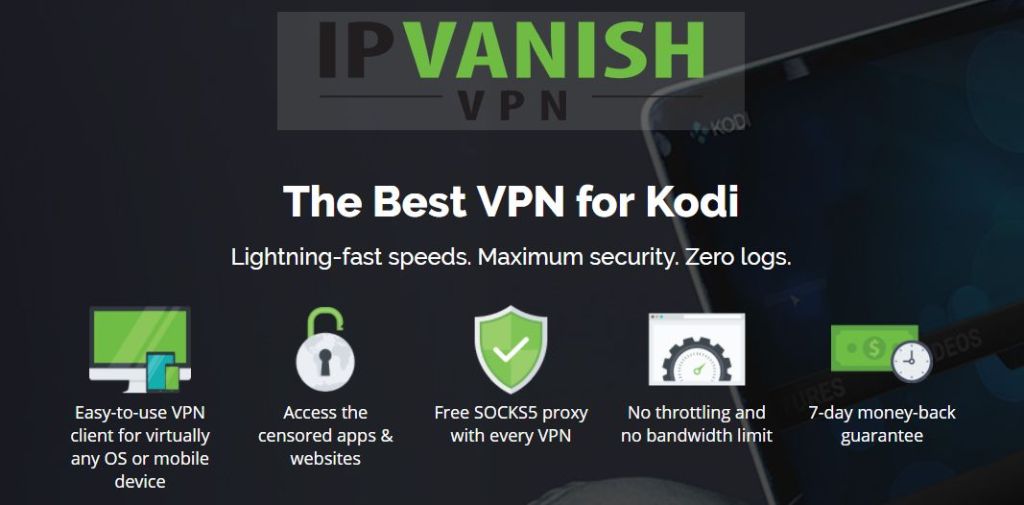
IPVanish je naš najbolji izbor VPN-a za korištenjeKodi. Ima preko 850 poslužitelja u 60 zemalja, tako da nema problema s pronalaženjem poslužitelja na bilo kojoj lokaciji koja vam je potrebna. Pored toga, veze su brze i pouzdane, pa ne morate čekati da strujaju svoj videozapis. Najvažnije je da IPVanish ima strogu politiku tvrtke koja bilježi nulu, pa iz bilo kojeg razloga nikada neće bilježiti zapise vaše upotrebe interneta.
Još jedna dobra osobina IPVanish-a je da je njegovsoftver se može izvoditi na PC-u, prijenosnim računalima, tabletima i pametnim telefonima, tako da pomoću ovog VPN-a možete zaštititi sve svoje uređaje. Također omogućuje istovremeno povezivanje, tako da možete istovremeno sigurno preuzeti dva uređaja i neće se međusobno ometati. Nema ograničenja količine podataka nego što ih možete koristiti mjesečno, tako da nema potrebe za tim brinuti! Konačno, nema ograničenja o vrsti prometa koji je dopušten, tako da bez problema možete strujati, preuzimati, koristiti P2P usluge ili koristiti VoIP.
IPVanish nudi 7-dnevno jamstvo povrata novca, što znači da imate tjedan dana za testiranje bez rizika. Imajte na umu da Čitatelji savjeta o ovisnosti mogu ovdje uštedjeti ogromnih 60% na godišnjem planu IPVanish, uzimajući mjesečnu cijenu na samo 4,87 USD mjesečno.
















komentari